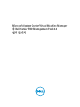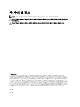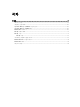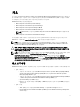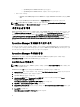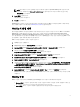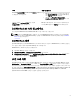Setup Guide
노트: 관리 팩을 수동으로 설치하면 보안 프로세스의 일환으로 Operations Manager 에 일반 경고가 표
시됩니다. 자세한 내용은 Microsoft TechNet Library 를 참조하십시오. 보안 경고 메시지를 닫으려면
Close(닫기)를 클릭합니다.
8. Install(설치)을 클릭합니다.
확인 대화상자가 표시됩니다.
9. Yes(예)를 클릭합니다.
Dell PRO Pack 의 가져오기가 완료되면 계속해서 사용자 환경과 관련된 PRO 모니터를 활성화하기 위한 계획 단
계를 수행해야 합니다. 자세한 내용은 PRO Tip 의 환경 계획을 참조하십시오.
PRO Tip 의 환경 계획
환경과 관련된 PRO 모니터를 활성화하기 위한 계획을 수립할 수 있습니다. 기본적으로 모든 PRO 모니터가 Dell
PRO Pack 에서 비활성화되어 있습니다. 경고 및 복구 조치의 목록을 보려면
Microsoft System Center Virtual
Machine Manager 용 Dell Server PRO Management Pack 3.0 사용 설명서
에서
경고 및 복구 조치
섹션을 참조하십
시오
. 활성화할 경고를 선택합니다. OpsMgr 작성 콘솔 또는 OpsMgr 콘솔의 작성 창을 사용하여 관련 PRO 모니터
를 활성화하는 관리 팩에 대한 재정의를 생성합니다.
PRO 모니터를 활성화하는 단계는 다음과 같습니다.
1. OpsMgr 콘솔을 실행합니다.
2. Navigation(탐색) 창에서 Authoring(작성)을 클릭합니다.
3. Authoring(작성) 탭에서 Management Pack Objects(관리 팩 개체) → Monitors(모니터)를 선택합니다.
4. 화면의 상단에서 Change Scope(범위 변경)을 클릭합니다.
Scope Management Pack Objects(범위 관리 팩 개체) 화면이 표시됩니다.
5. View all targets(모든 대상 보기)를 선택하고 Look for(찾을 대상)에 Dell PRO 를 입력합니다.
6. Dell PROPack Class for Discovery(검색할 Dell PROPack 클래스)를 선택하고 OK(확인)를 클릭합니다.
7. Entity Health(엔티티 상태) → Availability(가용성)를 확장합니다.
8. 나열된 모니터에서 활성화할 모니터를 마우스 오른쪽 단추로 클릭하고 enable(활성화) → Overrides(재정의)
→ Override the Monitors(모니터 재정의) → For all objects of class: Dell PROPack Class for Discovery(모든 클래
스 개체: 검색할 Dell PROPack 클래스)를 선택합니다.
Override Properties(속성 재정의) 페이지가 표시됩니다.
9. Enabled(활성화됨)를 선택하고 Override Value(값 재정의)를 True 로 설정한 후 OK(확인)를 클릭합니다.
Dell PRO 모니터 서버 상태 업데이트를 보려면 Dell PRO 모니터 서버 검색 및 모니터링의 다음 주기를 완료해
야 합니다.
PRO Tip 구성
Dell 시스템 및 가상 인프라는 Critical(위험) 및 Warning(경고) 두 유형 모두에 대해 모니터됩니다.
• Warning(경고)은 구성요소 판독값이 허용 가능한 수준을 초과하거나 미만일 경우에 생성됩니다. 예를 들
어, 구성요소가 작동되고는 있지만 올바르지 않게 작동될 수 있습니다.
• Critical(위험) 경고는 구성요소에 장애가 발생했거나 장애가 임박한 경우에 생성됩니다.
7